ar norėtum įgnybkite savo grafinę kortelę, gal tu esi norėdamas ją optimizuoti ar peržengti? Bet kokiu atveju „RivaTuner“ daro gerą darbą. Tai yra galinga keitimo programinė įranga, palaikanti visas „Nvidia“ vaizdo plokštes ir daugelį populiarių ATI.
Visas grafinių kortelių palaikymas yra,
NVIDIA NV4, NV5, NV10, NV11, NV15, NV17, NV18,NV20, NV25, NV28, NV30, NV31, NV34, NV35, NV36, NV38, NV40, NV41, NV44, NV44A, NV48, G70, G71, G72, G73, G80, G84, G86 arba G92 GPU arba ATI R200, RV250, RV280, R300, RV350, R350, RV360, R360, RV370, RV380, R420, RV410, R423, R430, R480, RV515, R520, RV530, RV560, RV570, R580, R5V + R6V, R6V, R6V, R6V, R10 adapteris.
Jei turite kurią nors iš išvardytų grafinių kortelių,galite naudoti šį įrankį, norėdami jį patobulinti, optimizuoti ar viršyti. Paleidus programą, ji pradės kurti registrą, kuris užtruks šiek tiek laiko ir automatiškai aptinka jūsų vaizdo plokštę.
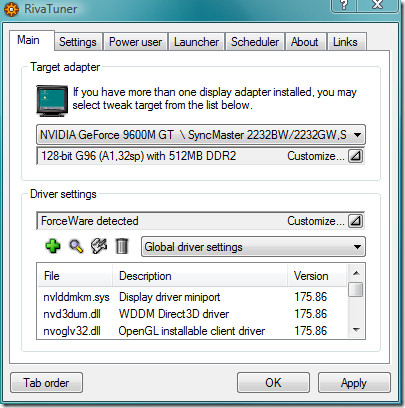
Anot „RivaTuner“,
„RivaTuner“ yra visiškas galingas keitimasaplinka, suteikiant jums viską, ko gali prireikti norint suderinti NVIDIA GPU ekrano adapterius. Plačiausios vairuotojo lygio „Direct3D“ / „OpenGL“ ir sistemos derinimo galimybės, lanksti profiliavimo sistema, leidžianti atlikti pasirinktinius parametrus kiekvienai programai, tiek vairuotojo lygio, tiek žemo lygio aparatūros prieigos režimai, unikalios diagnostikos ir realiojo laiko aparatinės įrangos stebėjimo funkcijos ir išskirtinis energijos vartotojas orientuoti įrankiai, tokie kaip įmontuota registro rengyklė ir pataisų scenarijų variklis, padaro „RivaTuner“ funkcijų rinkinį absoliučiai neprilygstamą.
Spustelėkite šalia esantį mygtuką tinkintiAptikta „Forceware“ / „Catalyst“ ir pasirinkite parametrus, kuriuos norite optimizuoti. Mano atveju buvo aptikta „Forceware“, nes turite „Nvidia“ vaizdo plokštę. Spustelėjus mygtuką tinkinti, rodomi 3 skirtingi nustatymai: sistemos nustatymas, „DirectDraw“ ir „Direct3D“ nustatymas, „OpenGL“ nustatymas. Taip pat galite pasirinkti pasirinktinius rodymo režimus arba atkurti visus nustatymus.

Pasirinkę sistemos parametrus, pereisite prie „Overclocking“, „Compatibility“ ir „Overlay“ nustatymų.
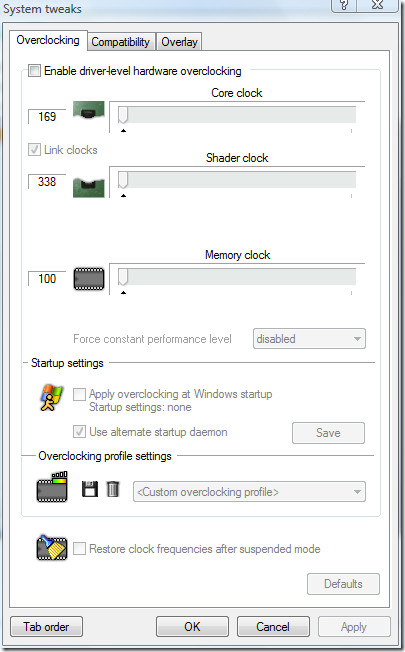
Pasirinkę „DirectDraw“ ir „Direct3D“ nustatymus, pateksite į tokias parinktis, kaip „Mipmapping“, „Intellisample“, LMA, „Shaders“, „VSync“ ir kt., Kur galėsite ją pritaikyti taip, kaip norite.
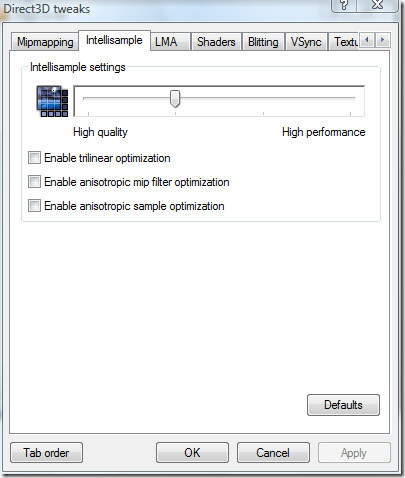
Tas pats pasakytina apie „OpenGL“ nustatymus. Galite žaisti kelias minutes, kad sužinotumėte daugiau puikių funkcijų ir variantų. Įsitikinkite, kad turite kažkokį aušinimo įrenginį, prieš perkeldami GPU, ar tai pakeis jūsų sistemą. Mėgautis!













Komentarai